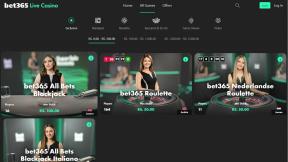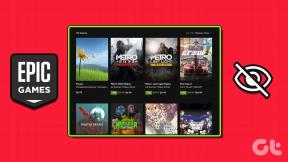Hoe OneDrive te verwijderen uit Windows 10 Verkenner
Diversen / / November 28, 2021
OneDrive is een van de beste cloudopslagservices die wordt geleverd als onderdeel van Windows 10. One Drive is beschikbaar op de meeste grote platforms zoals desktop, mobiel, Xbox enz. en daarom geven Windows-gebruikers er de voorkeur aan boven elke andere service. Maar voor de meeste Windows-gebruikers is OneDrive slechts een afleiding, en het stoort gebruikers gewoon met een onnodige prompt om in te loggen en zo. Het meest opvallende probleem is het OneDrive-pictogram in de bestandsverkenner dat de gebruikers op de een of andere manier willen verbergen of volledig van hun systeem willen verwijderen.
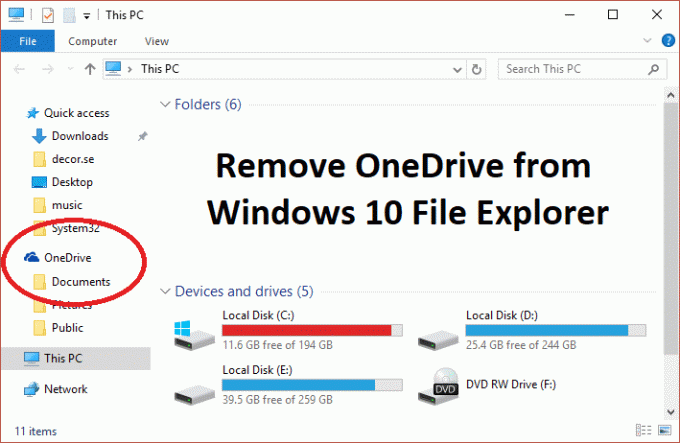
Het probleem is nu dat Windows 10 geen optie bevat om OneDrive van uw systeem te verbergen of te verwijderen, en dat is waarom we hebben dit artikel samengesteld waarin u wordt uitgelegd hoe u OneDrive volledig kunt verwijderen, verbergen of verwijderen van uw pc. Laten we dus zonder tijd te verspillen eens kijken hoe u OneDrive uit Windows 10 File Explorer kunt verwijderen met behulp van de onderstaande stappen.
Inhoud
- Hoe OneDrive te verwijderen uit Windows 10 Verkenner
- Methode 1: OneDrive verbergen vanuit Windows 10 Verkenner
- Methode 2: OneDrive verwijderen of verwijderen uit Windows 10 Verkenner
- Methode 3: OneDrive verbergen in Verkenner met Groepsbeleid-editor
Hoe OneDrive te verwijderen uit Windows 10 Verkenner
Zorg ervoor dat Maak een herstelpunt en back-up register, voor het geval er iets misgaat.
Methode 1: OneDrive verbergen vanuit Windows 10 Verkenner
1. Druk op Windows-toets + R en typ vervolgens regedit en druk op Enter om de Register-editor te openen.

2. Navigeer naar de volgende registersleutel:
HKEY_CLASSES_ROOT\CLSID\{018D5C66-4533-4307-9B53-224DE2ED1FE6}
3. Selecteer nu de {018D5C66-4533-4307-9B53-224DE2ED1FE6} toets en dubbelklik vervolgens in het rechtervenster op Systeem. IsPinnedToNaamRuimteBoom DWORD.

4. Verander de DWORD waardegegevens van 1 tot 0 en klik op OK.
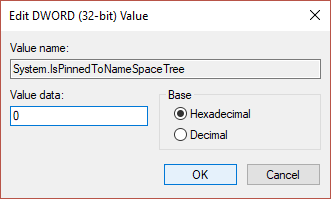
5. Sluit de Register-editor en start uw pc opnieuw op om de wijzigingen op te slaan.
Opmerking: Als u in de toekomst toegang wilt tot OneDrive en de wijzigingen ongedaan wilt maken, volgt u de bovenstaande stappen en wijzigt u de waarde Systeem. IsPinnedToNameSpaceTree DWORD opnieuw van 0 naar 1.
Methode 2: OneDrive verwijderen of verwijderen uit Windows 10 Verkenner
1. Type Controlepaneel in Windows Search en klik erop om het Configuratiescherm te openen.

2. Dan klikken Een programma verwijderen en vind Microsoft OneDrive op de lijst.

3. Klik met de rechtermuisknop op Microsoft OneDrive en selecteer Verwijderen.

4. Volg de instructies op het scherm om OneDrive volledig van uw systeem te verwijderen
5. Start uw pc opnieuw op om wijzigingen op te slaan, en dit zou: Verwijder OneDrive volledig uit Windows 10 Verkenner.
Opmerking: Als u OneDrive in de toekomst opnieuw wilt installeren, navigeert u naar de volgende map volgens de architectuur van uw pc:
Voor 64-bits pc: C:\Windows\SysWOW64\
Voor 32-bits pc: C:\Windows\System32\
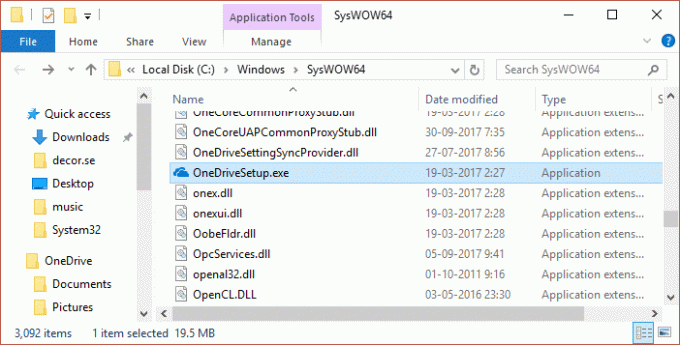
Zoek nu naar OneDriveSetup.exeen dubbelklik erop om de installatie uit te voeren. Volg de instructies op het scherm om OneDrive opnieuw te installeren.
Methode 3: OneDrive verbergen in Verkenner met Groepsbeleid-editor
Opmerking: Deze methode werkt niet in de Windows Home Edition-versie.
1. Druk op Windows-toets + R en typ vervolgens gpedit.msc en druk op Enter om de Groepsbeleid-editor te openen.

2. Navigeer nu naar het volgende pad in het gpedit-venster:
Computerconfiguratie > Beheersjablonen > Windows-componenten > OneDrive
3. Zorg ervoor dat u OneDrive selecteert in het linkerdeelvenster en dubbelklik vervolgens in het rechterdeelvenster op "Voorkom het gebruik van OneDrive voor bestandsopslag" beleid.

4. Selecteer nu in het venster met beleidsinstellingen: Ingeschakeld selectievakje en klik op OK.

5. Hierdoor wordt OneDrive volledig verborgen voor Verkenner en hebben gebruikers er geen toegang meer toe.
6. Start uw pc opnieuw op om wijzigingen op te slaan.
Aanbevolen:
- Fix Computer start willekeurig opnieuw op Windows 10
- Hoe te repareren Tabblad Delen ontbreekt in Mapeigenschappen
- Fix Muiscursor verdwijnt in Windows 10
- Fix Ontbrekend Open met optie vanuit contextmenu met de rechtermuisknop
Dat heb je met succes geleerd Hoe OneDrive te verwijderen uit Windows 10 Verkenner maar als je nog vragen hebt over dit bericht, stel ze dan gerust in het commentaargedeelte.